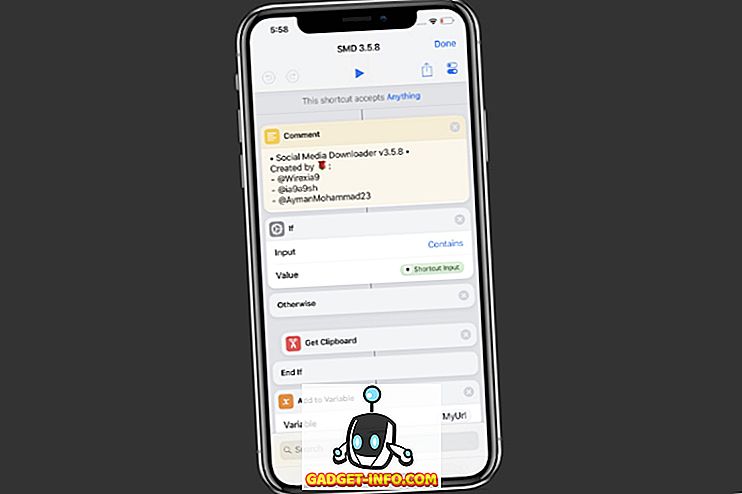Resumo: O Windows 10 dá uma nova vida ao Windows - é um sistema operacional verdadeiramente moderno que atende às necessidades dos usuários e é mais acessível em vários dispositivos. Está sendo lançado em 29 de julho e, o melhor de tudo, suas versões de pré-lançamento são sempre gratuitas. Parece interessante, certo? Leia.
O Windows 10 é a próxima grande novidade da Microsoft. É uma versão engenhosa do sistema operacional Windows - uma versão totalmente nova que vem com novo visual, novo navegador, novos aplicativos e novos recursos . É idealizado a partir da história de sucesso do desempenho do Windows 7 e dos fracassos do Windows 8, com aparência moderna, e promete oferecer o melhor dos dois mundos.

Você está esperando ansiosamente por 29 de julho? Vamos verificar o que há na loja.
O Windows 10 é muito mais do que seus predecessores da família Windows NT. A maior mudança é o seu lançamento como Software-as-a-Service, em vez de um software independente como as versões anteriores. A maior surpresa é a sua disponibilidade de graça! Sim, a Microsoft está oferecendo uma cópia gratuita do Windows 10 para quem estiver pronto para testar o novo sistema operacional no Windows Insider Program.
Da mesma forma, há muito mais sobre o Windows 10. Por isso, fizemos uma compilação de 11 fatos sobre o Windows 10 para ajudá-lo a saber o que esperar da próxima versão do Windows.
1. Windows 10 (Preview) é grátis
O Windows 10 é o produto da engenharia inovadora da Microsoft e o feedback de 5 milhões de usuários do Windows Insiders que testaram a visualização e forneceram mais de 800 mil comentários à empresa para ajudá-los a criar um produto melhor. Em troca, a Microsoft tem o prazer de fornecer-lhes uma cópia gratuita do Windows 10 Preview no Windows Insider Program.

Essas versões de pré-lançamento continuarão sendo atualizadas à medida que mais compilações de visualizações forem fornecidas aos testadores e, assim, sua Visualização do Windows 10 será ativada até que você continue atualizando para as compilações de visualização mais recentes. Isso significa que é possível ter uma versão pré-lançamento ou beta do Windows 10 grátis para sempre !
2. Windows 10 é o último Windows
“No momento, estamos lançando o Windows 10 e, como o Windows 10 é a última versão do Windows, ainda estamos trabalhando no Windows 10 ”. Essa foi a declaração de Jerry Nixon, evangelista desenvolvedor da Microsoft, falando na conferência da Microsoft Ignite. Este é o fim do Windows?
Negativo!
A Microsoft está mudando a abordagem de construir e entregar a próxima geração do Windows. Não haverá um Windows 11 depois de um ano para custar-lhe dinheiro, mas o mesmo Windows 10 receberá atualizações incrementais adicionando recursos e melhorando a estabilidade e o desempenho dos mesmos nos próximos anos.
3. Menu Iniciar está de volta
O Windows 10 traz de volta o menu Iniciar favorito - bem como o menu Iniciar que sempre o recebeu ao pressionar o botão Iniciar nas versões anteriores do sistema operacional da Microsoft. Mas não é o mesmo que se pode esperar - ele é redesenhado para servir ao propósito de dois : o menu Iniciar do Windows 7 e seus predecessores, bem como a tela Iniciar do Windows 8.

Pressione o botão Iniciar ou a tecla Windows e o menu Iniciar aparece com os aplicativos mais usados empilhados em uma coluna à esquerda . Pressione o botão Todos os Aplicativos e você encontrará a lista agrupada em ordem alfabética dos programas instalados. As telhas ao vivo da tela inicial ficam à direita, servindo continuamente para atualizações de notícias e clima e atualizações de mídia social.
4. Bem-vindo Microsoft Edge
O Microsoft Edge (codinome Project Spartan) substitui o venerável Internet Explorer no novo Windows. O Internet Explorer perdeu seu charme nos últimos anos e Edge tenta manter a idéia da Microsoft de atualizar completamente a experiência do Windows. É baseado em um novo mecanismo de renderização que melhora o desempenho e traz uma funcionalidade de compartilhamento distinta.

O navegador Edge prova ser mais rápido que os navegadores mais rápidos do mundo - Google Chrome e Apple Safari. A Cortana é integrada diretamente no navegador - sempre pronta para participar enquanto você digita alguma coisa para realizar pesquisas ou navegar na Web. Por exemplo, digitar “tempo em Washington” mostra instantaneamente uma barra lateral com informações sobre o tempo. O recurso mais notável é a visualização de leitura que é livre de distrações e a capacidade de fazer anotações em páginas da Web diretamente : você pode desenhar em páginas da Web e digitar anotações no OneNote e compartilhá-las com outras pessoas usando email ou redes sociais.
5. Diga oi para Cortana
A Cortana chega ao desktop com o Windows 10. É a resposta da Microsoft para a Apple Siri e para o Google Now - um assistente digital pessoal que fica na esquina pronto para ajudá-lo. Ele é implementado como uma barra de pesquisa universal que fica ao lado do botão Iniciar e substitui o recurso de pesquisa incorporado do Windows.

A Cortana aprende com as suas preferências, da mesma forma que outros sistemas baseados em inteligência artificial. Ele interage naturalmente por meio de conversas ou digitação e fornece recomendações relevantes, acesso rápido a informações, pesquisas melhores e lembretes importantes. Ele também pode abrir aplicativos, reproduzir músicas, enviar e-mails e até mesmo implementar um recurso "Notebook" para gerenciar informações pessoais.
6. Desktops Virtuais
As áreas de trabalho virtuais são integradas diretamente ao Windows 10 para fornecer uma experiência de área de trabalho virtual nativa oferecida por muitos outros sistemas operacionais e ferramentas, como Linux e Mac OS X. Ela pode ser usada para agrupar ou organizar aplicativos para facilitar o gerenciamento de aplicativos e melhorar a produtividade. Ele também fornece melhor privacidade, pois somente os aplicativos ativos presentes na área de trabalho virtual atual são mostrados como ativos na barra de tarefas.

Desktops virtuais podem ser ativados pressionando o ícone Tasks View na barra de tarefas ou as teclas Windows + Tab . Em seguida, clique no botão Novo desktop no canto inferior direito para criar uma nova área de trabalho virtual. Você pode mover as janelas entre as áreas de trabalho usando arrastar e soltar ou clicar com o botão direito do mouse em qualquer janela de uma área de trabalho virtual e usar a opção Mover para no menu de contexto.
7. Centro de Ação e Notificações
O Windows 10 oferece uma versão renovada do Action Center que é mais parecida com a barra de notificações dos sistemas operacionais móveis. É parte do sonho da Microsoft "Windows em todos os lugares" - é uma área de notificações unificada que mostrará notificações de aplicativos, bem como sistema em vários dispositivos.

O novo Centro de Ação consiste em duas partes - Área de Notificações e Ações Rápidas . A área de notificações exibe as notificações de vários aplicativos e as ações rápidas são muito parecidas com o recurso Quick Toggles no Android, que fornece vários botões de alternância para ativar / desativar configurações do sistema, como modo de tablet, localização, Bluetooth, etc.
8. Continuum e Snaps
O Continuum é um recurso projetado para dispositivos híbridos 2-em-1, como o Microsoft Surface, que permite uma troca conveniente entre o modo de mesa e o modo tablet. O Windows 10 se moverá facilmente entre o teclado / mouse e o touch / tablet, pois detecta a transição e alterna para o novo modo. Você também pode ativar o modo de tablet em áreas de trabalho comuns, se preferir a experiência da mesa gráfica.

O Windows 10 vem com vários recursos Snap : Snap Assist, Corner Snap e Snap Fill . Esses recursos permitem posicionar as janelas sem esforço do jeito que você deseja na área de trabalho. Sempre que você coloca uma janela na metade do lado da tela, o Snap Assist mostra a lista de janelas ativas para escolher como a segunda janela para a outra metade da tela. Canto Snap permite aos usuários criar layouts poderosos de três ou quatro janelas, encaixando-os nos cantos. O preenchimento instantâneo otimiza o tamanho da segunda janela para preencher automaticamente o espaço vazio disponível.
9. Aplicativos unificados e loja unificada
O Windows 10 vem com aplicativos unificados que funcionam em todos os lugares em que o novo Windows funciona. O Windows 10 suporta a mais ampla família de dispositivos - de PCs, tablets, 2 em 1, telefones celulares ao Xbox, Internet das Coisas, Microsoft Surface Hub e Microsoft HoloLens. Para esse fim, a Microsoft está proclamando aplicativos universais que existirão lado a lado em PCs e dispositivos móveis.

A loja unificada será a fonte de aplicativos unificados em toda a família de dispositivos. Será a experiência unidirecional para descobrir aplicativos e jogos, comprá-los e atualizá-los em todos os seus dispositivos. O aplicativo Xbox, por exemplo, permite que você veja o que seus amigos estão fazendo e converse com eles, além de permitir que você transmita jogos do seu console Xbox One diretamente para o seu PC .
10. Device Guard, Windows Hello e Microsoft Passport
O Windows 10 vem com várias inovações de segurança . Ele traz muitas outras maneiras de proteger os dados do dispositivo e fazer login na área de trabalho. Ele tenta tornar a computação mais pessoal e fazer com que os usuários sintam um grande senso de confiança em todos os seus dispositivos. O Device Guard é um recurso de segurança que permite que as organizações bloqueiem dispositivos como uma técnica avançada de proteção contra malware. Ele funciona bloqueando qualquer coisa, exceto os aplicativos confiáveis (os aplicativos assinados por fornecedores, Windows Store ou a organização).

O Windows Hello é um recurso de autenticação biométrica que pode fornecer acesso instantâneo aos seus dispositivos Windows 10. Ele usa reconhecimento de face, íris ou impressão digital para oferecer um nível máximo de segurança muito mais seguro do que as senhas tradicionais. O Microsoft Passport é um recurso de autenticação de dois fatores de nível corporativo para proteger melhor os dados corporativos e as experiências on-line mais facilmente do que nunca. Ele permite que você faça o login com segurança em aplicativos e outras partes do sistema sem uma senha.
11. Edições do Windows 10
A Microsoft está oferecendo diferentes edições do Windows personalizadas para vários usuários e grupos de dispositivos . Está chegando em seis edições : Home, Pro, Enterprise, Education, Mobile e Mobile Enterprise.

O Windows 10 Home é direcionado para usuários domésticos. O Pro adiciona muitos recursos extras ao Home para atender às diversas necessidades de pequenas empresas, como proteção de dados confidenciais e suporte para produtividade remota e móvel.
O Windows 10 Home está disponível como atualização gratuita para usuários do Windows 7 Starter original, Home Basic, Home Premium e Windows 8.1 e 8.1 com o Bing; e o Windows 10 Pro está disponível como atualização gratuita para consumidores do Windows 7 Pro e Ultimate, e do Windows 8.1 Pro.
A empresa se baseia no Pro, adicionando recursos avançados desenvolvidos para atender às demandas de organizações de médio e grande porte. A educação se baseia na empresa e fornece as ferramentas certas para atender às necessidades de escolas e organizações educacionais.
O celular foi criado para oferecer a melhor experiência ao usuário em dispositivos móveis pequenos e centrados no toque . O Mobile Enterprise é desenvolvido para proporcionar uma excelente experiência do cliente em smartphones e pequenos tablets, além de incorporar os mais recentes recursos de segurança e inovação.
Qual fato te surpreendeu mais? Qual é o seu recurso favorito no Windows 10? Você reservou sua cópia do Windows 10? Você pode compartilhar suas respostas através dos comentários.